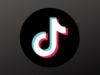Come riavviare TikTok
È già da diversi mesi che utilizzi TikTok, ma hai notato che ultimamente ti sta dando diversi problemi. Magari i video non caricano correttamente, oppure ci sono certi contenuti che non riesci a visualizzare. Insomma, a prescindere dal tipo di problematica che stai riscontrando, ti sei ritrovato a chiederti come riavviare TikTok, con la speranza di risolvere il problema e ricominciare a usare l’applicazione senza intoppi.
Se la situazione che ti ho descritto nel paragrafo precedente ti suona familiare, ti do una buona notizia: in questa guida ti mostrerò proprio ciò che devi fare per riavviare TikTok! Può succedere, infatti, che per un motivo o per un altro le app comincino a non funzionare come dovrebbero e molto spesso un riavvio può essere più che abbastanza per risolvere il problema. Fortunatamente si tratta di un’operazione estremamente rapida e semplice e potrai quindi ripeterla più volte tranquillamente se ne avrai bisogno, dato il poco tempo richiesto.
Ma adesso bando alle ciance e mettiamoci al lavoro! Posizionati pure ben comodo sulla tua poltrona e ritagliati una manciata di minuti da dedicare alla lettura di questo tutorial e vedrai che nel giro di pochi istanti riuscirai di nuovo a goderti l’esperienza di TikTok senza problemi. Non mi resta altro che augurarti una buona lettura e un in bocca al lupo per tutto!
Indice
Come si riavvia TikTok
Se quindi hai intenzione di riavviare TikTok, il procedimento varia in base al dispositivo che possiedi. Nei prossimi capitoli, quindi, trovi tutte le istruzioni del caso sia per Android che per iOS/iPadOS.
Android
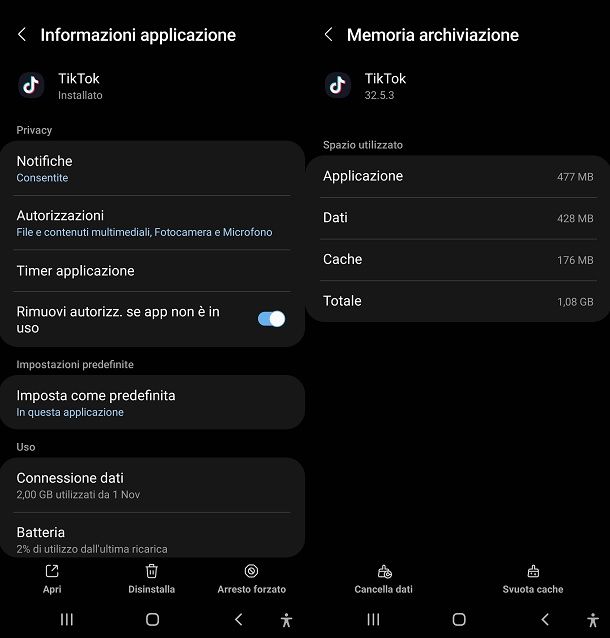
Se desideri riavviare TikTok su Android, il procedimento più semplice è quello di chiuderlo dalle app aperte. Pigia quindi sul tasto con l’icona delle tre linee verticali (o con l’icona del quadrato, a seconda della versione di Android che stai utilizzando), situato nella parte bassa dello schermo, per accedere a tutte le applicazioni attualmente aperte. In alternativa, potresti dover fare uno swipe dal fondo dello schermo, al centro, verso il centro.
Adesso non ti resta che trovare TikTok, tener premuto sul suo riquadro e poi scorrere verso l’alto o verso destra (la direzione varia in base alla versione di Android del tuo dispositivo) per chiuderla. Procedi, quindi, a riaprire TikTok e verifica se adesso funziona correttamente.
Un procedimento alternativo è arrestare forzatamente l’applicazione. Per fare ciò, vai nelle Impostazioni del dispositivo, dunque spostati su Applicazioni (oppure App e notifiche o App > App), seleziona TikTok e premi su Arresto forzato (oppure Forza interruzione o Termina), dunque dai conferma. In questo modo verranno chiusi tutti i processi dell’app e non verranno riavviati fino a quando non sarai tu stesso ad aprire nuovamente l’applicazione (a meno che tu non abbia attivato altre impostazioni che impediscano ciò).
Come dici? L’applicazione continua a darti problemi? Allora torna nel menu di cui sopra e premi sulla voce Memoria (o Spazio di archiviazione) e poi su Svuota/Cancella cache. Fare ciò rimuoverà dal tuo dispositivo tutti i dati scaricati in precedenza (come immagini o video), liberando spazio e rendendo l’app più leggera.
Tramite la stessa schermata puoi inoltre cancellare direttamente tutti i dati, che equivale quasi a disinstallare l’app e installarla nuovamente. Facendo ciò, quindi, tieni a mente che dovrai anche effettuare nuovamente il login con tutti i tuoi account e ripristinare eventuali impostazioni che avevi scelto tramite l’app: se vuoi comunque procedere, premi su Cancella dati (oppure Cancella spazio di archiviazione) e dai conferma.
Se dopo aver provato tutti questi passaggi l’app continua a darti problemi, ti consiglio di contattare l’assistenza di TikTok per ricevere aiuto. Ti rimando quindi alla mia guida in cui ti mostro come contattare TikTok.
iPhone/iPad
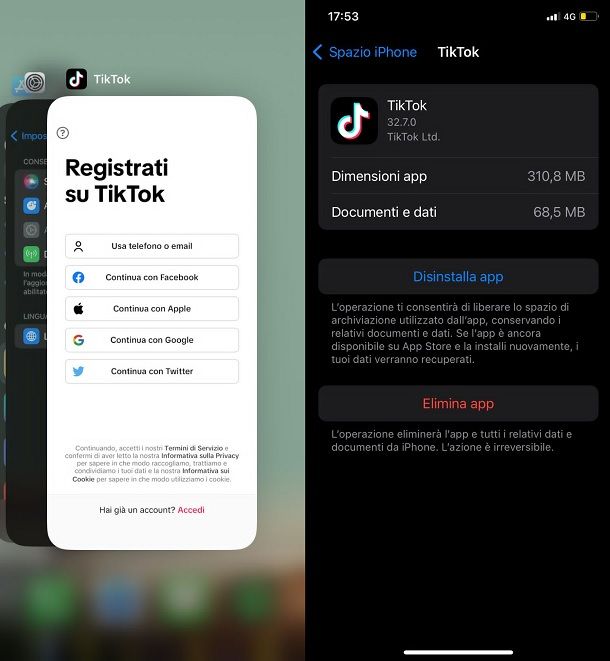
Per riavviare TikTok su iPhone o iPad, richiama il menu del multitasking effettuando uno swipe dal fondo dello schermo, al centro, verso il centro (se hai un iPhone con Face ID o un iPad) oppure premendo due volte il tasto Home (se hai un iPhone con tasto Home).
Adesso trova TikTok tra le applicazioni aperte e trascina verso l’alto il suo riquadro, finché non scompare. Ora non ti resta che riaprire l’app e verificare se il problema è stato risolto.
Nel caso in cui ciò non sia bastato, puoi provare a ricorrere alla disinstallazione dell’app, senza però andare a perdere i relativi documenti e dati, pulendo però la cache e liberando lo spazio di archiviazione. Per fare ciò devi aprire l’app Impostazioni e andare su Generali > Spazio su iPhone/iPad > TikTok. Adesso pigia sul tasto Disinstalla app e dai conferma.
Ora che l’app è stata disinstallata, non ti resta che installarla nuovamente tramite l’app store. Una volta fatto ciò, aprila e verifica che sia tutto a posto.
Se dovessi ancora riscontrare problemi, ti invito nuovamente a metterti in contatto con l’assistenza di TikTok per ricevere aiuto. Puoi vedere come fare tramite la mia guida apposita.
Su PC

Se invece usi TikTok tramite la sua versione Web da PC e stai riscontrando dei problemi, per prima cosa potresti provare a riavviare la pagina cancellando la cache. Puoi fare ciò premendo la combinazione di tasti Ctrl+F5 su Windows e cmd+shift+r su Mac. Maggiori info qui.
Nel caso in cui dovessi continuare a riscontrare dei problemi, puoi provare a effettuare il logout e rifare l’accesso sul sito di TikTok. Procedi quindi premendo sull’icona del tuo profilo e poi sulla voce Esci e dai conferma.
Adesso, per fare il login nel tuo account, devi scegliere il metodo di accesso collegato al tuo account premendo sul riquadro apposito, ed eventualmente inserire i dati che ti vengono richiesti. Fatto ciò, verrai riportato direttamente alla sezione Per te di TikTok, dalla quale potrai ricominciare a sfogliare i video.
Se ancora TikTok non funziona come dovrebbe, come ultimo passaggio puoi provare a pulire completamente la cache del tuo browser (maggiori info qui) o provare a usare un altro browser.
Qualora questi metodi non siano abbastanza e TikTok continui a darti problemi, ti consiglio ancora una volta di metterti in contatto direttamente con l’assistenza, come ti mostro nella mia guida apposita.
Come resettare TikTok
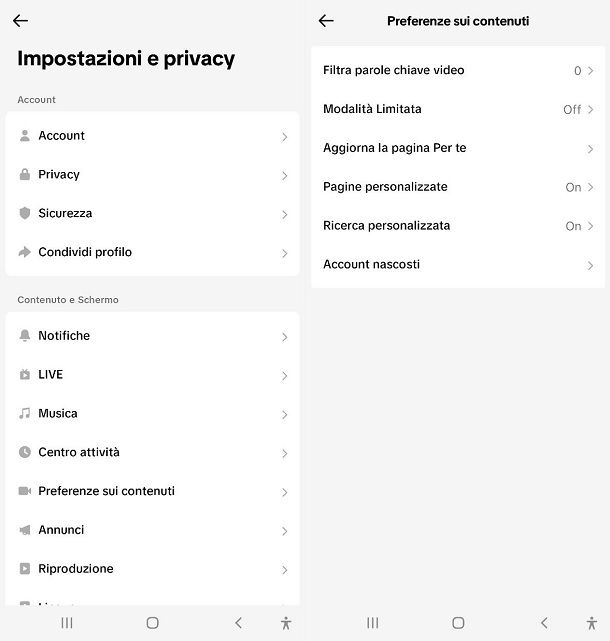
Per caso ultimamente il tuo algoritmo ti risulta essere sfasato e non ti mostra ciò che vorresti davvero vedere? Allora potresti provare a fare un reset, così da poter cominciare nuovamente da zero e rimodellare l’algoritmo come più desideri.
Prima di procedere, però, sappi che il procedimento che sto per mostrarti è replicabile soltanto sull’app di TikTok, disponibile su dispositivi Android (anche quelli dotati di store alternativi) e iOS/iPadOS. Ciò significa che le istruzioni non sono valide per la versione Web di TikTok.
Per resettare TikTok, quindi, devi aprire l’app e premere sulla scheda Profilo. Adesso pigia sull’icona delle tre linee e poi sulla voce Impostazioni e privacy, dopodiché pigia sulla voce Preferenze sui contenuti e poi Aggiorna la pagina Per te. Come ultimo passaggio premi sul tasto Continua e infine dai conferma.
Tornando alla sezione Per te, i video che compariranno dovrebbero essere soltanto i più popolari. Da qui potrai quindi ricominciare a modellare l’algoritmo, il quale pian piano si adeguerà ai contenuti che guardi di più.
Tieni conto che resettare l’algoritmo prende di mira soltanto i video suggeriti, per cui continueranno comunque a venirti mostrati i video delle persone che segui. Per smettere di vedere anche i loro contenuti e avere così un reset completo dovrai anche smettere di seguire gli utenti in questione.

Autore
Salvatore Aranzulla
Salvatore Aranzulla è il blogger e divulgatore informatico più letto in Italia. Noto per aver scoperto delle vulnerabilità nei siti di Google e Microsoft. Collabora con riviste di informatica e cura la rubrica tecnologica del quotidiano Il Messaggero. È il fondatore di Aranzulla.it, uno dei trenta siti più visitati d'Italia, nel quale risponde con semplicità a migliaia di dubbi di tipo informatico. Ha pubblicato per Mondadori e Mondadori Informatica.